Keyboard Shortcut Keys कैसे Use करे WordPress Tutorial in Hindi

आज हम बात करेंगे की कैसे आप WordPress keyboard shortcut keys Kaise Use Kare इसका use करके आप WordPress managing time या मैं कहूँ blogging managing time को save कर सकते हो और super fast तरीके से अपनी productivity को boost कर सकते है WordPress Tutorial in Hindi
आप computer पर कोई भी application use करिये जैसे की microsoft office, photoshop, corel draw इत्यादि अगर आप इन application को use करके वक्त mouse से ज्यादा keyboard shortcut keys का use करते है तो 101% आपका work बहुत ही जल्दी होगा.
क्योंकि इन application के किसी भी tools (options) को access करने के लिए mouse pointer ले जाने में keyboard shortcuts से ज्यादा time लगता है. Keyboard shortcut keys की हेल्प से आप बहुत fast तरीके से किसी भी application की किसी भी command (tools) को access और execute कर सकते हो.
Keyboard shortcut keys को ज्यादातर computers में Alt, Shift या Ctrl के साथ किसी other keys को press करके run किया जाता है, जैसे Ctrl+S for save command. Shortcut keys में + का मतलब है की जो key + से पहले दी हुई है उसे hold रखकर आपको next keys press करनी है.
WordPress Keyboard Shortcut Keys Kaise Use Kare
ज्यादतर सभी bloggers को सबसे ज्यादा time WordPress में post लिखने और comments moderation में लगता है इसलिए आप इन दोनों task में WordPress keyboard shortcut keys का use करके post formatting और comments moderation के process को बहुत fast कर सकते हो.
Post Formatting – WordPress Keyboard Shortcut Keys
Ctrl + A – इससे आप post लिखते समय अपनी post को All Select कर सकते हो.
Ctrl + B – इससे आप selected content को dark यानी Bold कर सकते हो.
Ctrl + I – इससे आप selected content को तिरछा यानी Italic कर सकते हो.
Ctrl + U – इससे आप selected content के नीचें line यानी Underline कर सकते हो.
Ctrl + I – इससे आप selected text पर link add कर सकते हो.
Ctrl + C – इससे आप किसी भी text या image (content) की copy करके post में किसी दूसरी जगह पर paste (ctrl + v) करके उस content की Duplicate Copy बना सकते हो.
Ctrl + X – इससे आप किसी भी content को Cut करके post में किसी दूसरी जगह पर paste (ctrl + v) करके उस content को उस जगह पर move कर सकते हो.
Ctrl + V – आप किसी भी content को cut करिये या copy वो content दूसरी जगह पर तभी आएगा जब आप Paste करेंगे यानी paste की जरिये आप cut और copy की command को पूरा करते है.
Ctrl + Z – अगर गलती से आपसे कोई सही काम गलत हो जाये तो आप इस shortcut key से उस काम को undo कर सकते हो. Undo करने पर आप one by one step back अवस्था (state) में चले जाते है.
Ctrl + Y – अगर आपने गलती से ज्यादा Undo कर दिया है यानी आप ज्यादा पीछें चले गयें हो तो आप इस shortcut key से Redo करके one by one step आगे (forward) कर सकते हो.
- Read: Blog vs Website – Blog Aur Website Mai Kya Difference Hai?
- Read: Blogger vs WordPress : Which is Better and Why?
- Read: On-Page SEO Kya Hai : On-Page SEO Kaise Kare?
Alt + Shift + 1 – इससे आप selected text को <h1> heading बना सकते हो.
Alt + Shift + 2 – इससे आप selected text को <h2> heading बना सकते हो.
Alt + Shift + 3 – इससे आप selected text को <h3> heading बना सकते हो.
Alt + Shift + 4 – इससे आप selected text को <h4> heading बना सकते हो.
Alt + Shift + 5 – इससे आप selected text को <h5> heading बना सकते हो.
Alt + Shift + 6 – इससे आप selected text को <h6> heading बना सकते हो.
Alt + Shift + 7 – इससे आप selected text को <p> paragraph बना सकते हो.
Alt + Shift + O – इससे आप text के आगे Ordered List यानी numbers लगा सकते हो.
Alt + Shift + U – इससे आप text के आगे Unordered List यानी bullets लगा सकते हो.
Alt + Shift + M – इससे आप अपनी post में Media Files (images, videos) को insert करा सकते हो.
Alt + Shift + L – इससे आप selected content की position Align Left कर सकते हो.
Alt + Shift + C – इससे आप selected content की position Center कर सकते हो.
Alt + Shift + R – इससे आप selected content की position Align Right कर सकते हो.
Alt + Shift + J – इससे आप selected content की position Justify कर सकते हो.
Alt + Shift + D – इससे आप selected text पर Strikethrough कर सकते हो.
Alt + Shift + A – इससे आप selected text पर link add कर सकते हो.
Alt + Shift + S – इससे आप selected text से link remove कर सकते हो.
Comment Moderation – WordPress Keyboard Shortcut Keys
WordPress में post formatting के बाद सबसे ज्यादा time लगता है comment moderation करने में, इसलिए मैं खुद comment moderation में ज्यादातर WordPress keyboard shortcut keys का use करता हूँ.
लेकिन comment moderation में WordPress keyboard shortcut keys का use करने से पहले आपको अपने WordPress में keyboard shortcut for comment moderation को enable करना होगा.
इसके लिए आप users >> your profile में जाकर keyboard shortcuts के checkbox पर click कर दीजिये और update button पर click करके changes को save कर दीजिये.

अब आप comments section में जाकर keyboard में J key (next comment) या K key (previous comment) press करके comment को select कर सकते हो.
Selected comment पर आपको light blue का highlight show होगा. Comment select हो जाने के बाद आप उस पर नीचें दिए गये सभी single character shortcut keys को comment moderation के लिए use कर सकते हो.
WordPress Tutorial in Hindi
A – इस key को press करके आप comment को Approve कर सकते हो.
U – इस key को press करके आप comment को Unapprove कर सकते हो.
D – इस key को press करके आप comment को Delete कर सकते हो.
S – इस key को press करके आप comment को Spam में move कर सकते हो.
R – इस key को press करके आप comment का Inline Reply option open कर सकते हो.
Q – इस key को press करके आप comment को Quick Edit mode में open कर सकते हो.
E – इस key को press करने से comment Edit page पर open हो जायेगा.
Z – इस key को press करके आप just deleted comment को trash से Restore कर सकते हो.
अगर आपके blogs पर बहुत ज्यादा comments आते है तो आप multiple comments को select करके different comment moderation operation perform कर सकते हो.
Multiple comments select करने के लिए आप J या K key के साथ X key press करनी होगी और अगर आप current screen के सभी comments को select करना चाहते हो तो Shift + X press कर दीजियेगा.
Comments select हो जाने के बाद आप उस पर नीचें दिए गये सभी shortcut keys को multiple comments moderation के लिए use कर सकते हो.
Shift + A – इस key को press करके आप comments को Approve कर सकते हो.
Shift + U – इस key को press करके आप comments को Unapprove कर सकते हो.
Shift + D – इस key को press करके आप comments को Delete कर सकते हो.
Shift + S – इस key को press करके आप comments को Spam में move कर सकते हो.
Shift + Z – इस key को press करके आप just deleted comments को trash से Restore कर सकते हो.
- Read: DoFollow And NoFollow Links Me Kya Difference Hai
- Read: Sirf 1 Seconds Me Free Unlimited WordPress Testing Environment Create Kare
- Read: Website Aur Mobile Browser Ke Address Bar Color Ko Same Kaise Kare?
मुझे उम्मीद है की आप ऊपर बताई गयीं सभी WordPress keyboard shortcut keys का use अच्छे से समझ गयें होंगे. मैं आपको suggest करूंगा की आप इस post को अपने browser में bookmark कर लीजिये, जिससे की अगर आप किसी shortcut key को भूल जाओ तो जल्दी से देख सको.
आशा करते है की आपको ये WordPress Keyboard Shortcut Keys Kaise Use Kare का WordPress Tutorial in Hindi post पसंद आई होगी. अगर आपको इस post से related कोई सवाल या सुझाव है तो नीचे comment करें और इस post को अपने दोस्तों के साथ जरुर share करें.
- Google Meet से क्या होता है – पूरी जानकारी | Google Meet App
- Vokal App क्या है – Vokal App के बारे में पूरी जानकारी | Vokal App Download
- Khatabook App क्या है – पूरी जानकारी | Khatabook App Download
- Reddit App क्या है – Reddit App के बारे में पूरी जानकारी | Reddit App Download
- Yoyo App क्या है – Yoyo App कैसे चलाते है | Yoyo App Download



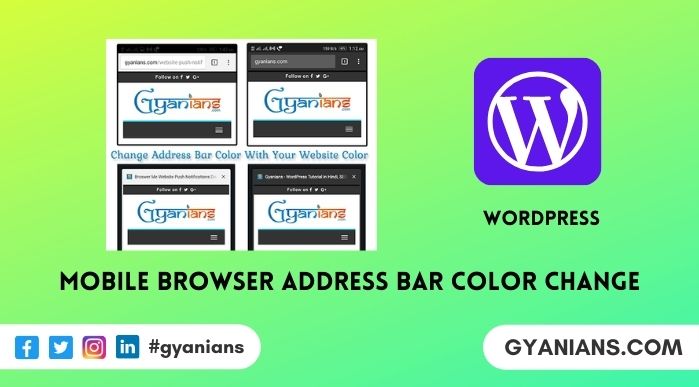
very nice post
thanks brother…
Nice post brother,
Thode bahut shortcuts pta the mujhe, aapne bahut achha kiya post bnakar.
Bookmarked the post ????
It’ll help me a lot to work faster than before, thank you for it.
Thanks brother for your compliment and support, keep visiting ~
Hi, Neel Bro,
आपके ब्लॉग यहां और विशेष रूप से इस ब्लॉग पर बहुत उपयोगी हैं, जो इस बिंदु की जानकारी प्रदान करते हैं, मुझे इस ब्लॉग पोस्ट को पढ़ने में बहुत मदद मिली है, कृपया इस प्रकार की जानकारी साझा करना जारी रखें।
धन्यवाद।
my pleasure brother… keep visiting ~
wowsome! Post Bhai 🙂
Thanks for sharing such as useful content.
Best wishes for your next Goal.
thanks brother, keep visiting ~
Aaj fir kuch naya sikhne ko mila aapki site par.. thank you Bro
my pleasure brother .. keep visiting ~